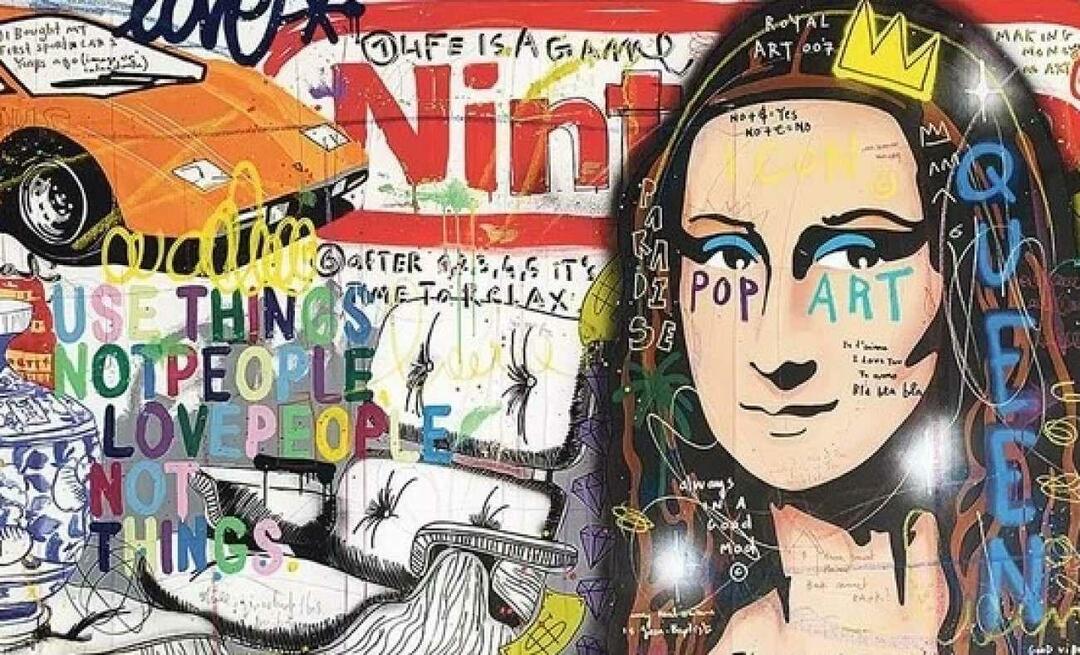7 Microsoft Outlook padomi, kas jāzina katram lietotājam, lai ietaupītu laiku
Microsoft Birojs Microsoft Microsoft Perspektīva Outlook Varonis / / April 05, 2021
Pēdējoreiz atjaunināts

Microsoft Outlook joprojām ir viens no populārākajiem e-pasta risinājumiem uz planētas. Tas ir pieejams dažādās platformās, ieskaitot Windows, macOS, Android un iOS / iPadOS. Microsoft Outlook katru dienu izmanto miljoniem cilvēku. Lai padarītu jūsu e-pastu produktīvāku, apsveriet šos Microsoft Outlook padomus mājas un biznesa lietošanai.
Microsoft Outlook padomi
Pats e-pasts pēdējos gados nav daudz mainījies. Jūs sūtāt jaunas ziņas vai lasāt / atbildat uz saņemtajām vēstulēm. Microsoft Outlook piedāvā vairākus rīkus, kas padara e-pastu daudz labāku un efektīvāku lietošanu. Seko mūsu iecienītākie Microsoft Outlook padomi.
Karogi un kategorijas
Divi no vienkāršākajiem veidiem, kā labāk organizēt svarīgākos e-pastus, ir karodziņu un kategoriju izmantošana. Kopumā abi ļauj kārtot ziņojumus vēlākai izmantošanai. Tomēr viņi abi nedaudz atšķiras viens no otra.
Karodziņi ir laika atgādinājumi, kurus varat pievienot, ar peles labo pogu noklikšķinot uz ziņojuma un pēc tam izvēloties Sekošana. Jūs varat izvēlēties karodziņu, kas apzīmē šodien, rīt, šonedēļ, nākamajā nedēļā, bez datuma un Pielāgots. Pievienojot karodziņu, ziņojuma priekšskatījums kļūst dzeltens, un galvenē redzēsit papildu paziņojumu.
Ja nepieciešams, katram karodziņam varat izveidot pielāgotu brīdinājumu, ar peles labo pogu noklikšķinot uz ziņojuma un izvēloties Turpinājums> Pievienot atgādinājumu. Lai skatītu katru pašreizējo karodziņu programmā Microsoft Outlook, atlasiet Skats> Uzdevumu josla> Uzdevumi.
Lai noņemtu karodziņu, ar peles labo pogu noklikšķiniet uz ziņojuma un pēc tam atlasiet Sekošana> Atzīmēt kā pabeigtu.
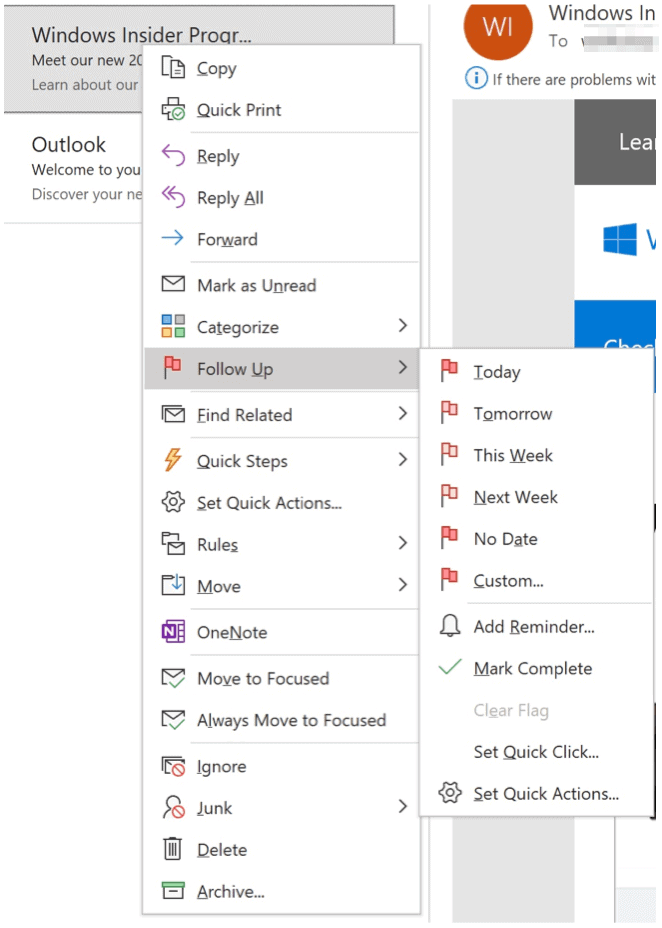
Kategorijas ļauj krāsot e-pastus galvenokārt meklēšanas nolūkos, un tie atrodas, ar peles labo pogu noklikšķinot uz ziņojuma un pēc tam izvēloties Kategorijas Klikšķis Visas kategorijas lai pielāgotu pašreizējo kategoriju nosaukumus vai pievienotu jaunas. Pretējā gadījumā atlasiet kategoriju, kuru vēlaties izmantot. Šajā gadījumā mazāk ir vairāk, un ieteicams izmantot tikai nepieciešamās kategorijas. Piemēram, ja jums ir nepieciešamas tikai trīs kategorijas, izdzēsiet pārējās. Vēlāk varat pievienot arī jaunus.
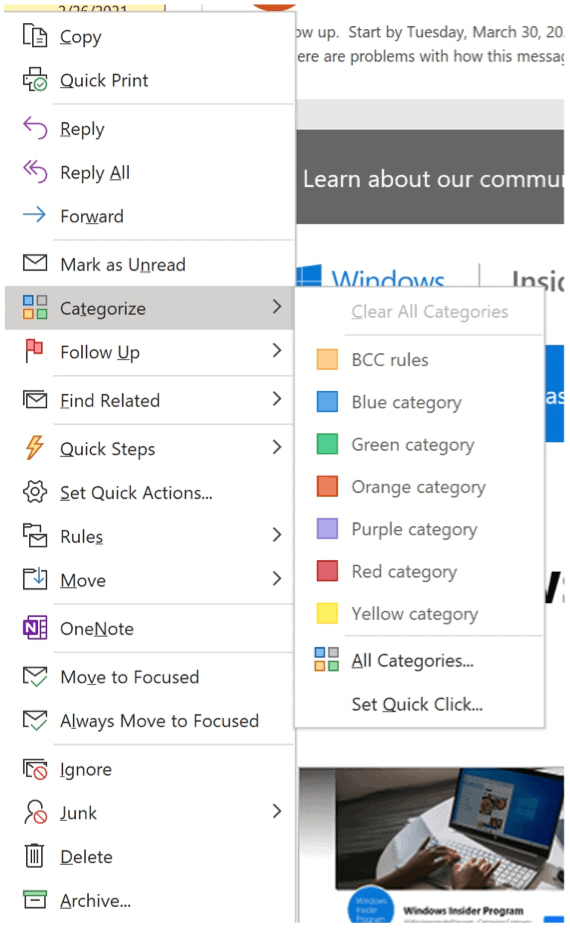
Izlase
Piešķirot izlasi, pasta mape tiek pārvietota uz mapes rūtī augšdaļu. Šīs mapes netiek mainītas nekādā citā veidā, izņemot to atrašanās vietu. Tā vietā, lai tradicionālajām mapēm, piemēram, Nosūtītie un Izdzēstie vienumi, piešķirtu izlasi, šī atšķirība jums jāsaglabā tikai pielāgotajām mapēm. Lai skatītu izlasei, pārliecinieties, vai esat Microsoft Outlook skatā Pasts.
Šajā piemērā ir izveidota jauna mape ar nosaukumu Urgent. Šajā mapē ir e-pasta ziņojumi, uz kuriem nepieciešama tūlītēja atbilde. Padarot mapi Steidzama par iecienītāko, tā tagad atrodas mapes rūts augšdaļā.
Lai ieslēgtu / izslēgtu izlasi, noklikšķiniet uz Skats> Mapju rūts> Izlase.
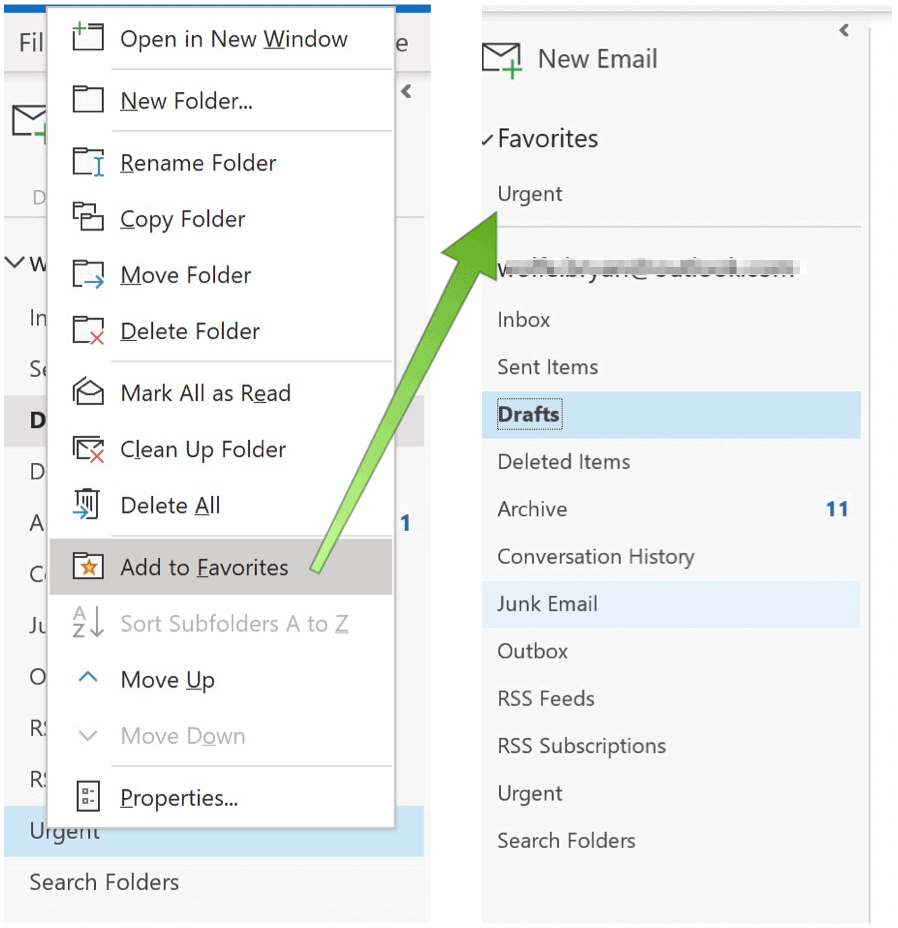
Īsinājumtaustiņi
Vienam no jūsu ikdienas mērķiem vajadzētu būt mazāk rakstīt un joprojām veikt tikpat daudz darba. Viens no veidiem, kā to izdarīt, ir īsceļu izmantošana, kas ir pieejami visā Microsoft 365. Izmantojot Microsoft Outlook, varat izmantot šādu saīsņu priekšrocības:
- Izmantojiet Ctrl + R: Atbildēt uz e-pastu
- Ctrl + Shift + M: Lai izveidotu jaunu e-pastu
- Atlasiet Ctrl + 1: Lai atvērtu e-pastu:
- Ctrl + 2: Lai atvērtu kalendāru
- Izmantojiet Ctrl + 3: Lai atvērtu kontaktpersonas:
- Ctrl + 4: Lai atvērtu savus uzdevumus:
Vai meklējat vairāk? Jūs varat arī izmantot Ātrie soļi, kas ļauj iepriekš formatēt un iepriekš adresēt e-pastus vairākiem cilvēkiem.
Izmantojiet kārtulas
Noteikumi ir vēl viena lieliska Microsoft Outlook funkcija. Izmantojot noteikumus, jūs varat piemērot noteikumus uz ienākošajiem un izejošajiem e-pastiem. To darot, jūs varat labāk sakārtot ziņojumus, sekot tiem vai sekot tiem priekšā. Kad būsiet iztērējis laiku kārtulas iestatīšanai, katru dienu sāksit ietaupīt ļoti daudz laika.
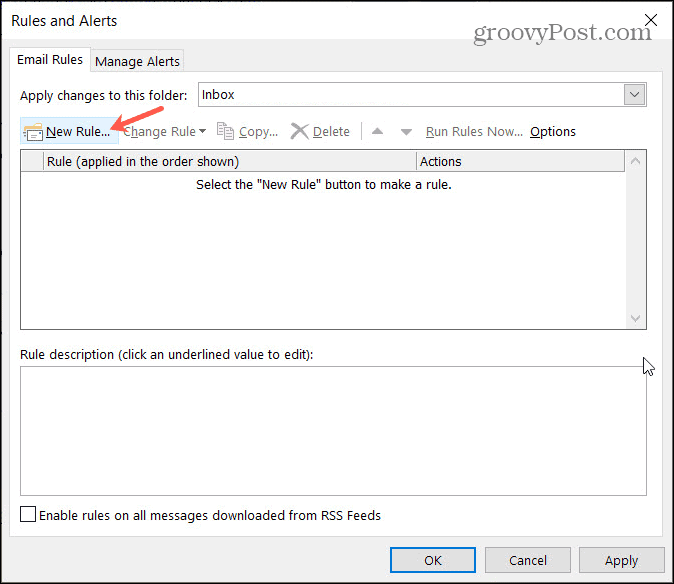
Aizkavētas e-pasta piegādes
Vai esat kādreiz nosūtījis e-pastu tikai, lai vēlāk uzzinātu, ka tajā bija drukas kļūda vai nepareiza informācija? Vai esat kādreiz nosūtījis ziņojumu nepareizai personai? Izmantojot Microsoft Outlook aizkavēto e-pasta piegādes rīku, starp rakstīšanu un e-pastu un tā sūtīšanu varat ievietot nedaudz elpošanas telpas. Aizkavētais e-pasta rīks dod labumu ikvienam, kurš (atzīst) pieļāvis kļūdas sasteigtajos ziņojumos, un tiem, kam jānosūta ziņojums citā laikā vai dienā.
Lai izmantotu rīku, izveidojiet ziņojumu programmā Microsoft Outlook, kā vienmēr. Pirms noklikšķināt uz pogas Sūtīt, izvēlieties Iespējas> Vēl ziņu izvēlnes joslā. Pēc tam atlasiet Aizkavēt ziņojumu. Izvēlnē Rekvizīti blakus opcijai Nepiegādāt pirms izvēles izvēlieties dienu un laiku, kad vēlaties nosūtīt ziņojumu, pēc tam noklikšķiniet uz Aizvērt.
Nenosūtītie ziņojumi atrodas Microsoft Outlook mapē Izsūtne, līdz tie tiek nosūtīti. Varat jebkurā laikā veikt dubultklikšķi uz ziņojumiem, lai tos nosūtītu uzreiz vai citā laikā.
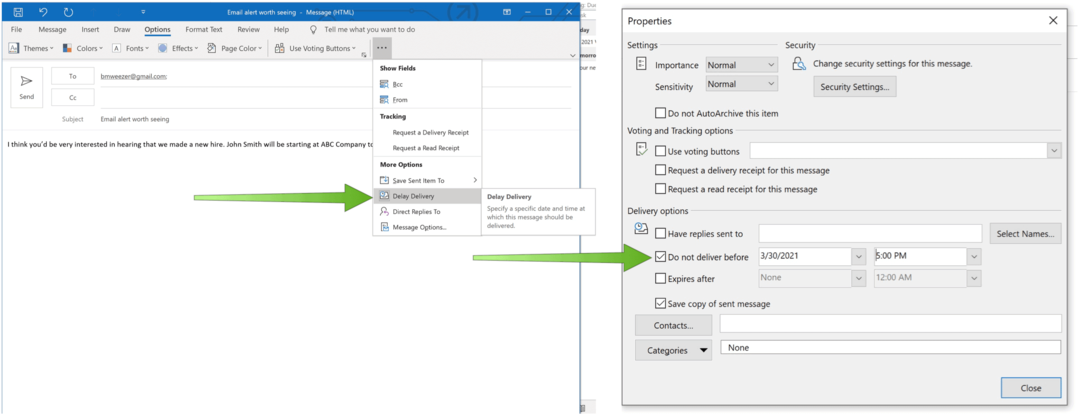
Laika joslas maiņa
Kad pandēmija beidzot beigsies, cilvēki vairāk ceļos gan nacionālā, gan starptautiskā mērogā. Kad tas notiks, jums būs jāpielāgo laiks Microsoft Outlook kalendārā. To darot, jūsu e-pastos un kalendāros tiks parādīts pareizs laiks - līdz brīdim, kad tie būs jāmaina, kad atgriezīsities mājās.
Programmā Microsoft Outlook izvēlieties Fails> Iespējas> Kalendārs veikt izmaiņas, izvēloties pareizo laika joslu.
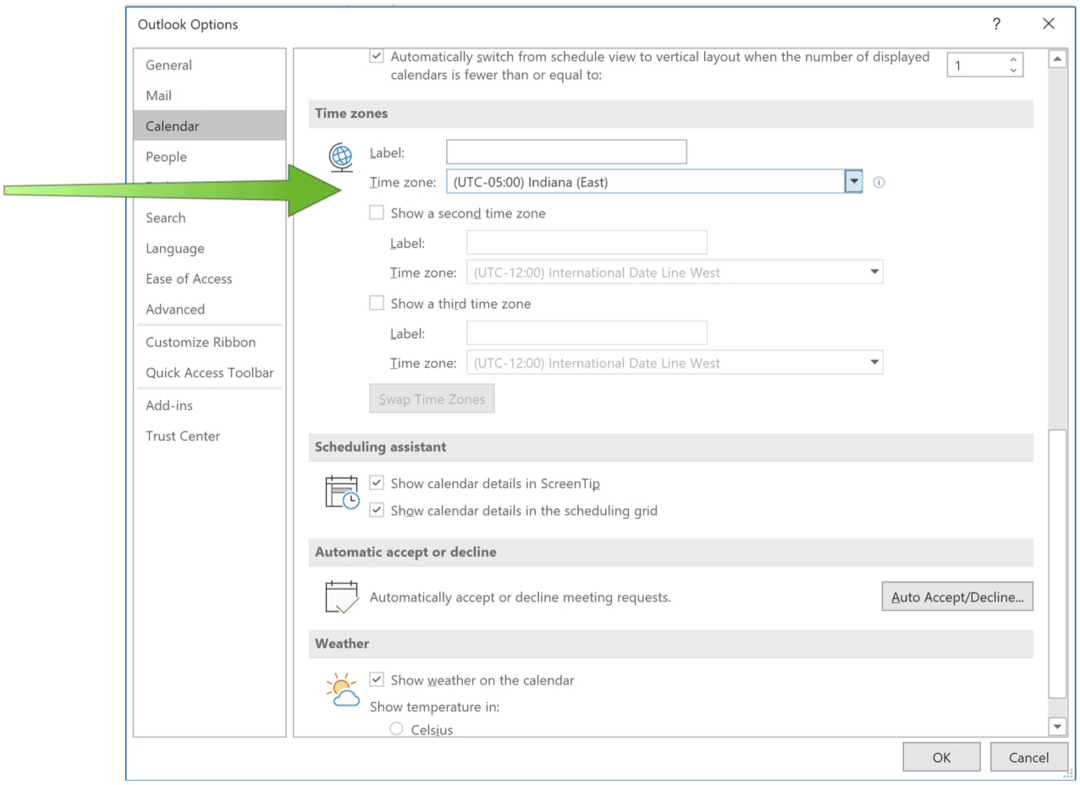
Mainiet laika joslu
Ceļojot uz ārzemēm darba dēļ, sapulcēs un kalendāra ierakstos netiks rādīts pareizs laiks. Lai to labotu, jums būs jāmaina laika josla, dodoties uz Fails> Iespējas> Kalendārs. Kad tas būs izdarīts, jūsu e-pastiem un kalendāriem būs pareizs vietējais laiks.
Izmantojiet lasīšanas un piegādes kvītis
Visbeidzot, viens no labākajiem Microsoft Outlook padomiem ir lasīšanas un piegādes kvīšu izmantošana. Kad tas būs aktivizēts, jūs zināt, kad ir saņemts e-pasts vai saņēmējs ir lasījis ziņojumu. Varat aktivizēt šo funkciju, pamatojoties uz ziņojumu, noklikšķinot uz Iespējas> Izsekošana> Pieprasīt piegādes kvīti vai Pieprasiet lasīšanas kvīti.
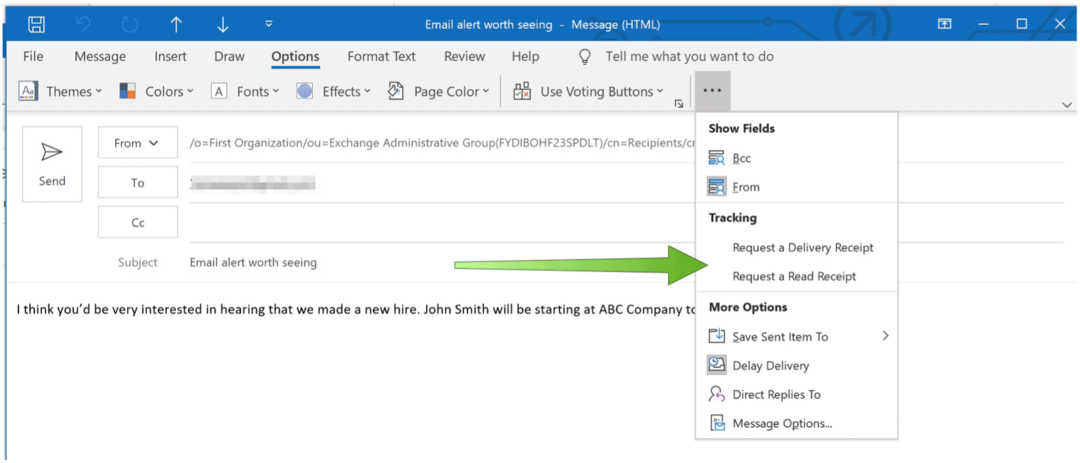
E-pasta ziņojumu lasīšanai nav jābūt ilgam ikdienas procesam. Izmantojot šos Microsoft Outlook padomus, jūs varat pārvaldīt savus ziņojumus un turpināt savu dienu.
Kamēr jūs gaidāt Microsoft One Outlook, uzziniet vairāk par Microsoft Outlook iPad un kā sinhronizēt Outlook kalendārs ar Google kalendāru.
Mājas lietošanai Microsoft 365 komplekts pašlaik ir pieejams trīs šķirnēs, ieskaitot ģimenes, personīgo un mājas un studentu plānu. Pirmā cena ir 100 USD gadā (vai 10 USD mēnesī), un tajā ietilpst Word, Excel, PowerPoint, OneNote un Outlook for Mac, un tā ir noderīga līdz sešiem lietotājiem. Personiskā versija ir paredzēta vienai personai, un tā ir USD 70 / gadā vai 6,99 USD mēnesī. Studentu plāns ir vienreizējs pirkums 150 USD apmērā, un tajā ietilpst Word, Excel un PowerPoint.
Biznesa lietotāji var izvēlēties no pamata, standarta un premium plāniem, sākot no USD 5 vienam lietotājam mēnesī.